Talaan ng nilalaman
Excel ay ang pinakamalawak na ginagamit na tool para sa pagharap sa napakalaking dataset. Magagawa namin ang napakaraming gawain ng maraming dimensyon sa Excel . Minsan maaari tayong makaharap ng mga problema habang nagtatrabaho sa Excel . Halimbawa, madalas nating makuha ang mensahe na sa Excel may problema sa clipboard. Sa artikulong ito, ipapakita ko ang 3 madaling solusyon sa problemang ito.
Panimula sa Problema sa Clipboard
Bago pumunta sa mga solusyon, hayaan mo muna akong ipaliwanag ang problema. Ang clipboard feature ay available sa bawat Microsoft Office program, kabilang ang Microsoft Excel , PowerPoint , at iba pa.
May mga pagkakataon kapag ang
Ito ang hitsura ng mensahe.
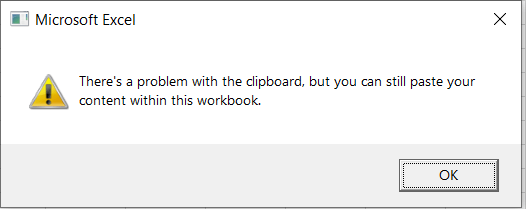
3 Mga Solusyon sa Error sa "May Problema sa Clipboard" sa Excel
Ilalarawan ko ang 3 mga posibleng solusyon kung may problema sa clipboard sa Excel . Tingnan natin sila isa-isa.
1. I-enable ang Live Preview Option
Ang unang solusyon ay i-enable ang live preview na opsyon para malutas ang isyu. Upang gawin ito,
- Una sa lahat, pumunta sa File

- Pagkatapos, pumili Mga Opsyon .

- Pagkatapos nito, markahan ang Paganahin ang Live Preview .
- Panghuli, i-click ang OK .

2. I-clear ang Excel Clipboard
Minsan, kung mayroon kang masyadong maraming mga file na nakopya sa iyong clipboard, maaaring ipakita sa iyo ng Excel ang mensahe ng error na ito. Upang maalis ito, dapat mong i-clear ang clipboard . Upang gawin ito,
- Pumunta sa Home
- Piliin ang arrow sign na ipinapakita sa larawan.

- Pagkatapos, piliin ang I-clear ang Lahat .

- Excel ay i-clear ang lahat ng mga nakopyang item.

3. I-install muli ang Microsoft Excel
Kung hindi gumana ang mga solusyon sa itaas 2 , maaaring kailanganin mong muling i-install ang Microsoft Office upang malutas ang problema sa clipboard. Upang gawin ito,
- Una, i-uninstall ang Microsoft Office mula sa Control Panel.

- Pagkatapos ay muling i-install ang Microsoft Opisina .
Mga Dapat Tandaan
- Maaaring mangyari ang mga problema sa clipboard kapag ginagamit ng ibang program ang clipboard.
Konklusyon
Sa artikulong ito, naglarawan ako ng 3 na mga solusyon para sa kaso kapag sa Excel may problema sa clipboard. Sana makatulong sa lahat. Kung mayroon kang anumang mga mungkahi, ideya, o puna, mangyaring huwag mag-atubiling magkomento sa ibaba. Pakibisita ang ExcelWIKI para sa higit pang kapaki-pakinabang na mga artikulo tulad nito.

